1、首先,我们在WPS文字中输入如图所示的内容,如果想实现文本内容对齐,我们可以利用制表位功能来实现。在此我们先勾选”视图“中的”标尺“项。
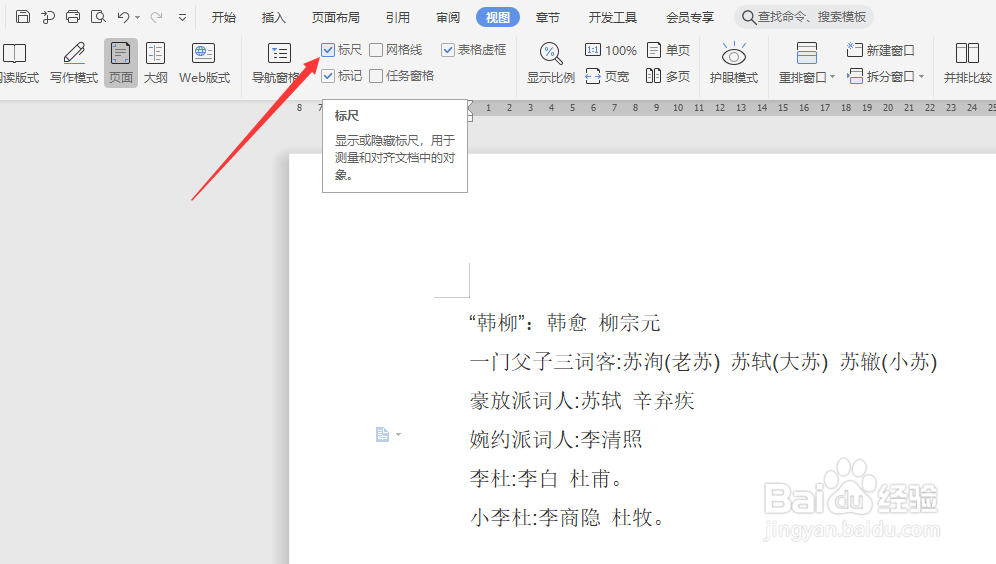
2、将鼠标移动到想要放置制表位的标尺上并点击,即可新建一个制表位。如图所示:

3、接下来将光标放置到想要分隔文本内容并实现对应的地方,按键盘快捷键Tab即可实现文本对应操作。

4、当然,我们也可以一次性选择多个文本内容,点击标尺下方即可自动添加制表位并完成文本对应操作。前提是要分割的几个文本内容之间用Tab字符隔开。


5、还有一种方法,那就是利用”制表位“窗口来实现,如图所示,在”制表位位置“输入框中输入文本的对齐位置,同时还可以设置对应方式及前导字符样式,点击”确定“按钮即可。
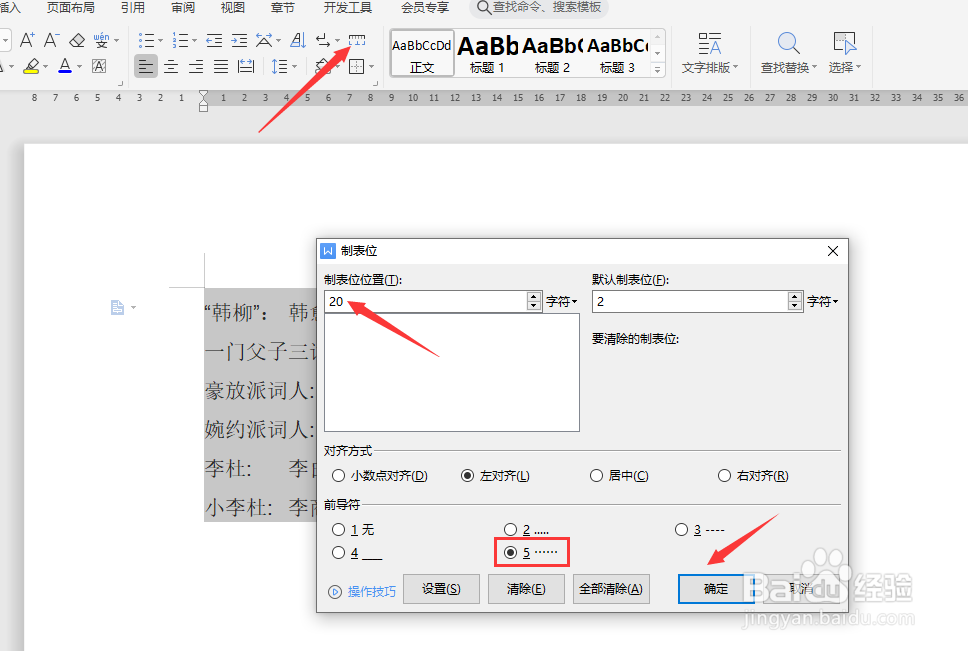

6、有关制表位的删除方法:我们可以直接将标尺上的制表位拖动并远离标尺即可完成删除操作。同时也可以在”制表位“窗口中,点击”删除“或”全部删除“按钮来实现。

